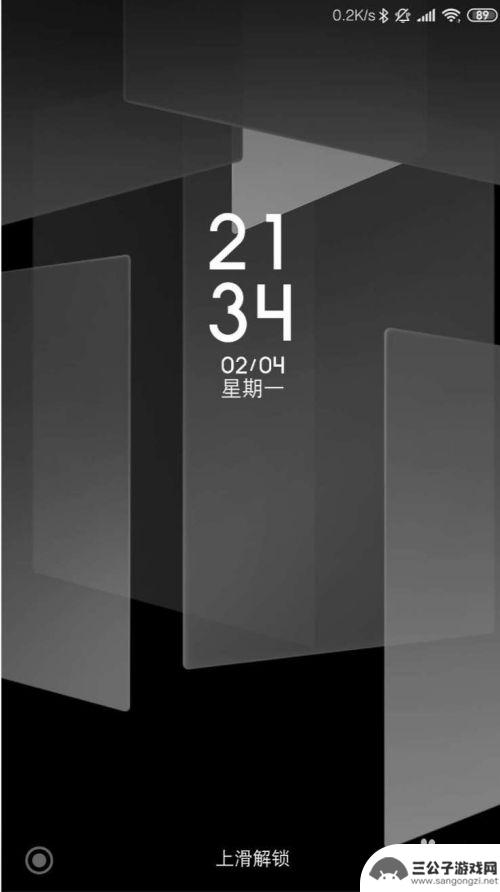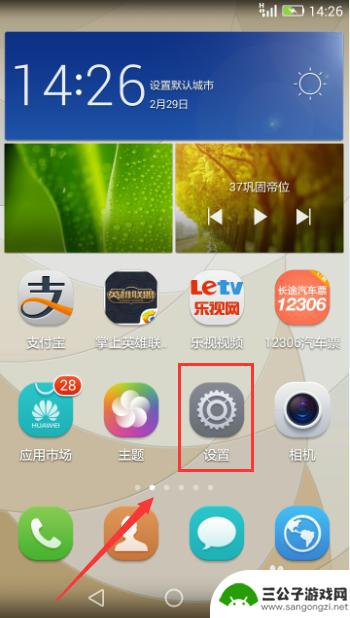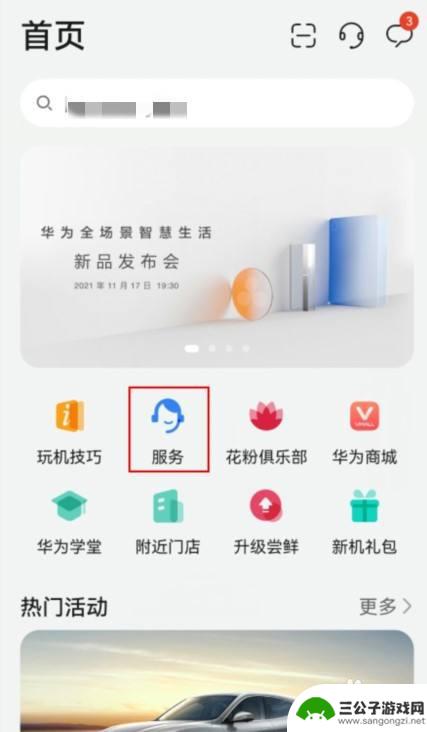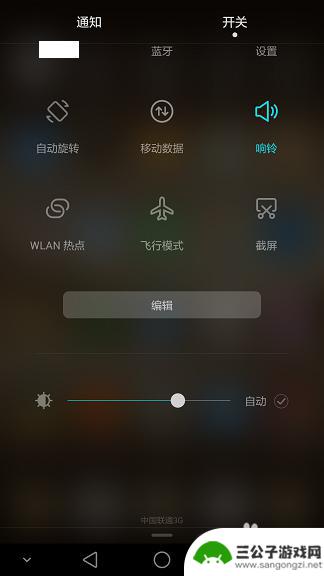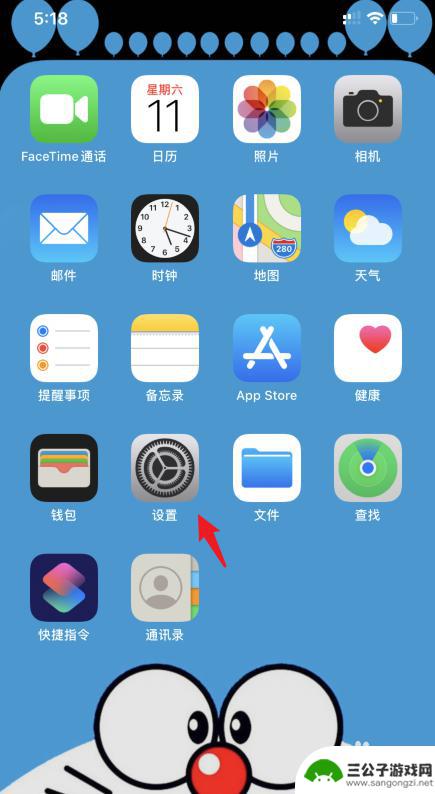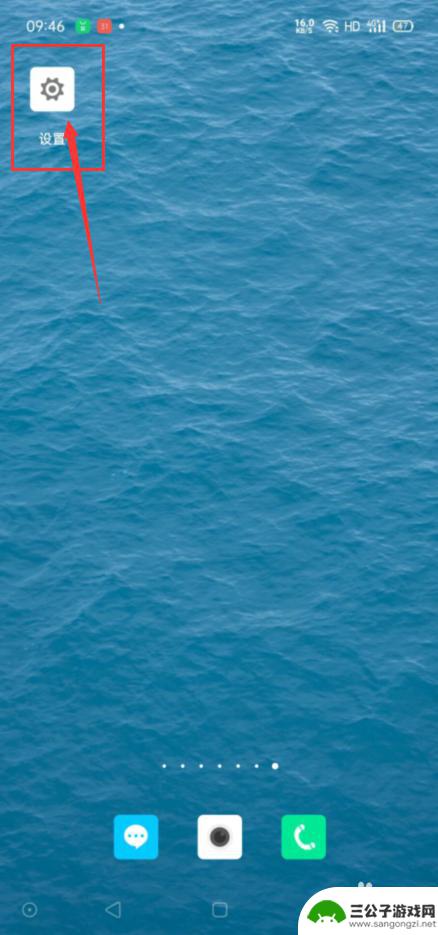oppo手机怎么拒接来电 oppo手机拒接他人电话的操作步骤
发布时间:2023-09-21 14:26:15 来源:三公子游戏网
oppo手机怎么拒接来电,在现代社会手机已成为人们生活中不可或缺的一部分,而作为手机中的一种,OPPO手机因其出色的性能和用户友好的操作界面备受青睐。在日常使用中有时我们可能会遇到一些不方便或不想接听的电话。而拒接来电功能则成为了一种必要的需求。如何在OPPO手机上拒接他人电话呢?下面将为大家介绍一些简单的操作步骤,帮助大家轻松应对这一问题。
oppo手机拒接他人电话的操作步骤
具体步骤:
1.打开手机,点击进入拨号。找到通话记录里要拒接的电话记录,点击后面的标记,如图所示。
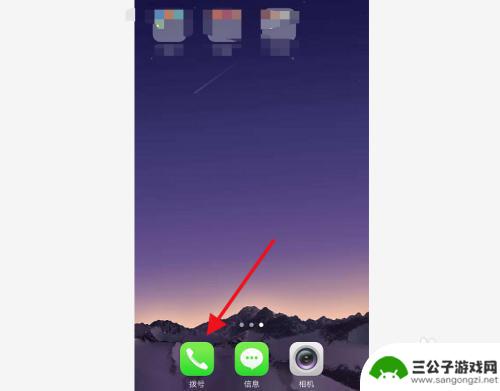
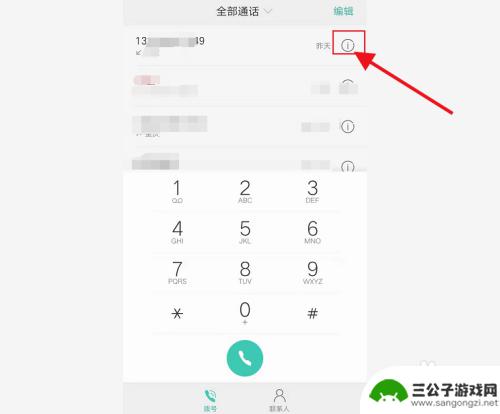
2.然后直接点击【阻止此号码】,确认即可拒接来电。
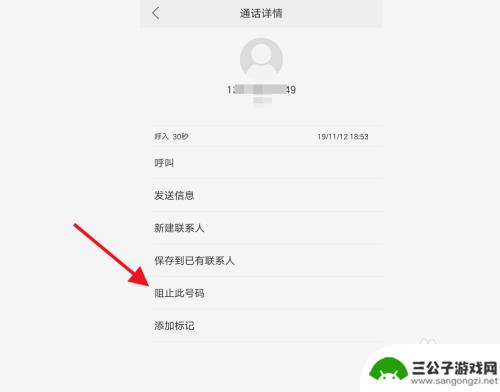
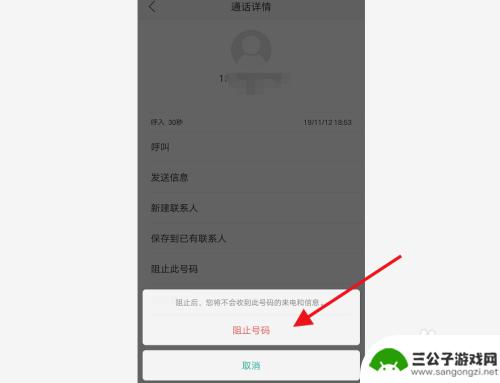
3.同样,点击手机信息,进入后找到对应信息记录。
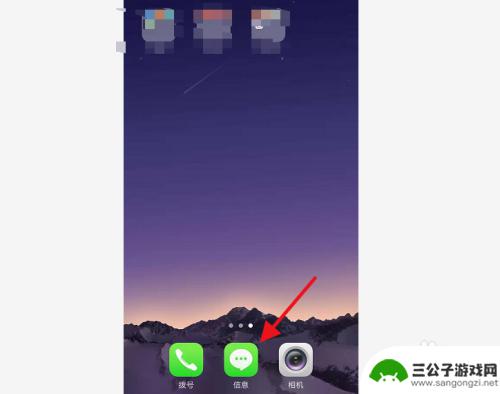
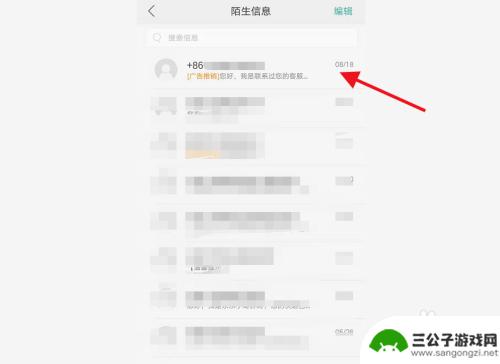
4.进入信息内容后,点击右上角的【详细信息】。
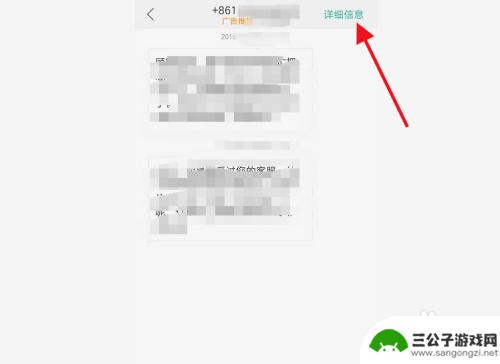
5.再点击电话号码后的标记,如图所示。
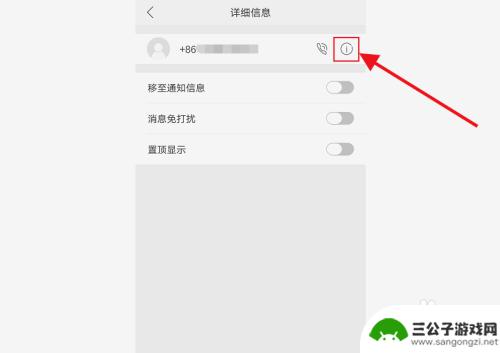
6.最后点击【阻止此号码】即可拒接来信。
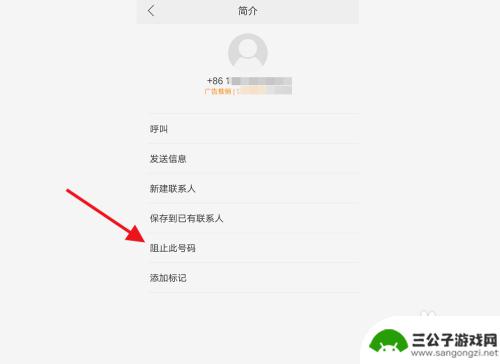
以上就是OPPO手机如何拒接来电的全部内容,如果您遇到这种情况,按照小编的操作步骤进行解决非常简单快速,一步到位。
热门游戏
-
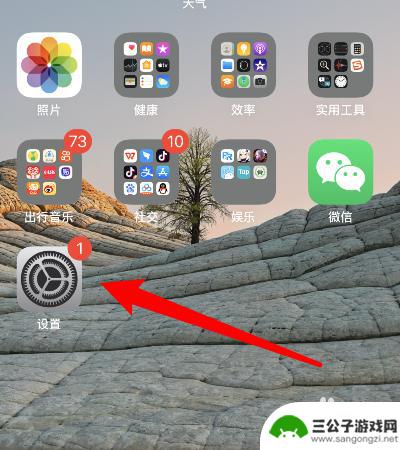
手机如何设置除联系人以外都拒接 苹果手机拦截骚扰电话的操作步骤
在日常生活中,接到骚扰电话是一个让人十分头疼的问题,为了解决这一困扰,苹果手机提供了一项非常实用的功能:除联系人以外都拒接。通过设置这一功能,用户可以轻松拦截所有陌生号码和骚扰...
2024-05-12
-
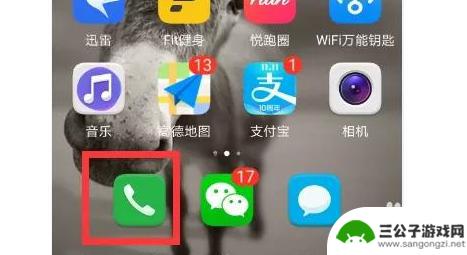
手机怎么设置陌生人打不进来电话 手机设置拒接陌生号码
手机是现代人生活中不可或缺的工具,但随之而来的骚扰电话也让人感到困扰,为了避免接收到来自陌生号码的骚扰电话,我们可以通过手机设置来拒绝这些电话。通过简单的操作,我们可以让手机在...
2024-05-26
-
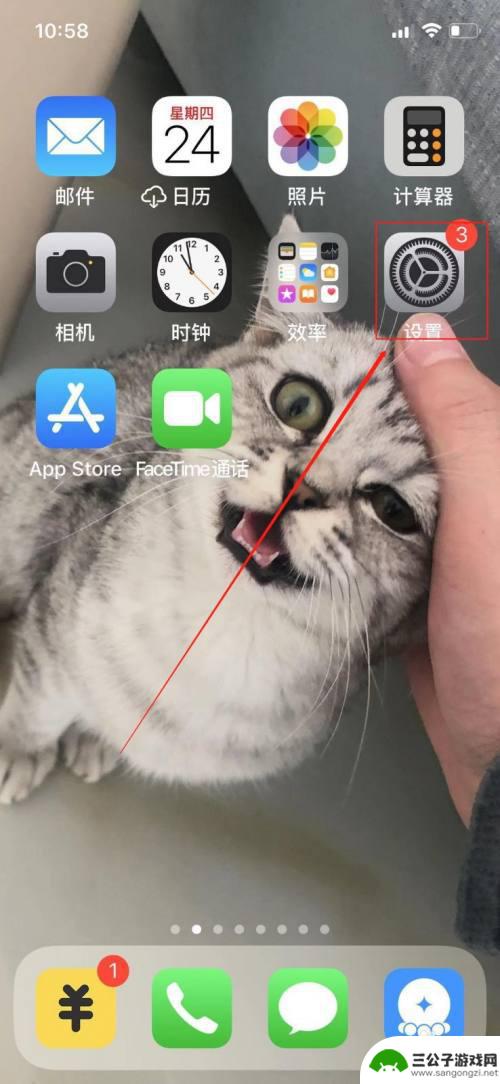
苹果手机怎么拒绝所有电话号码 苹果手机如何设置拒接电话
苹果手机作为一款备受欢迎的智能手机,除了拥有强大的功能和稳定的系统外,还提供了一些实用的设置功能,比如拒接电话,在日常生活中,我们可能会遇到一些骚扰电话或者不想接的电话,这时候...
2024-07-15
-
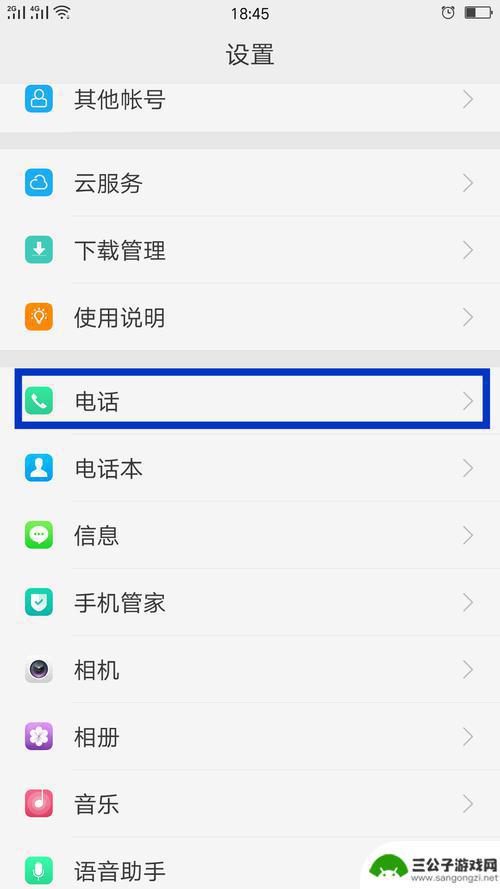
oppo手机怎么从黑名单拉出来 OPPO手机黑名单拉出来的操作步骤
OPPO手机作为一款备受欢迎的智能手机品牌,拥有着众多令人称赞的功能和特色,有时我们可能会不小心将某些联系人或电话号码加入到手机的黑名单中,这就导致我们无法接收到他们的来电或短...
2024-01-16
-
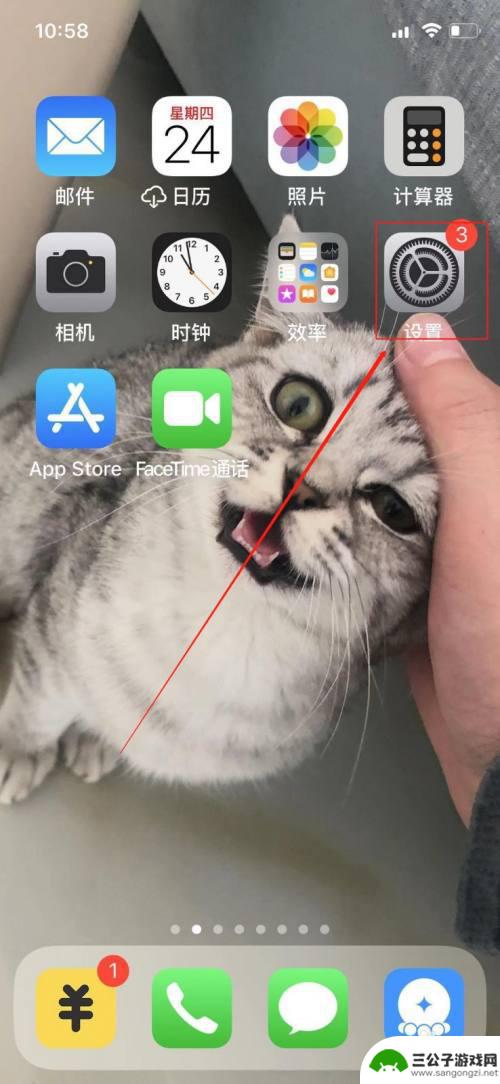
苹果手机拒接,怎么弄 苹果手机如何设置拒接所有电话
苹果手机拒接,怎么弄,在现代社会中,手机已成为人们生活中不可或缺的一部分,苹果手机作为其中的佼佼者,其功能和性能备受用户青睐。有时候我们也会遇到一些烦扰,比如频繁的来电打扰着我...
2023-11-11
-
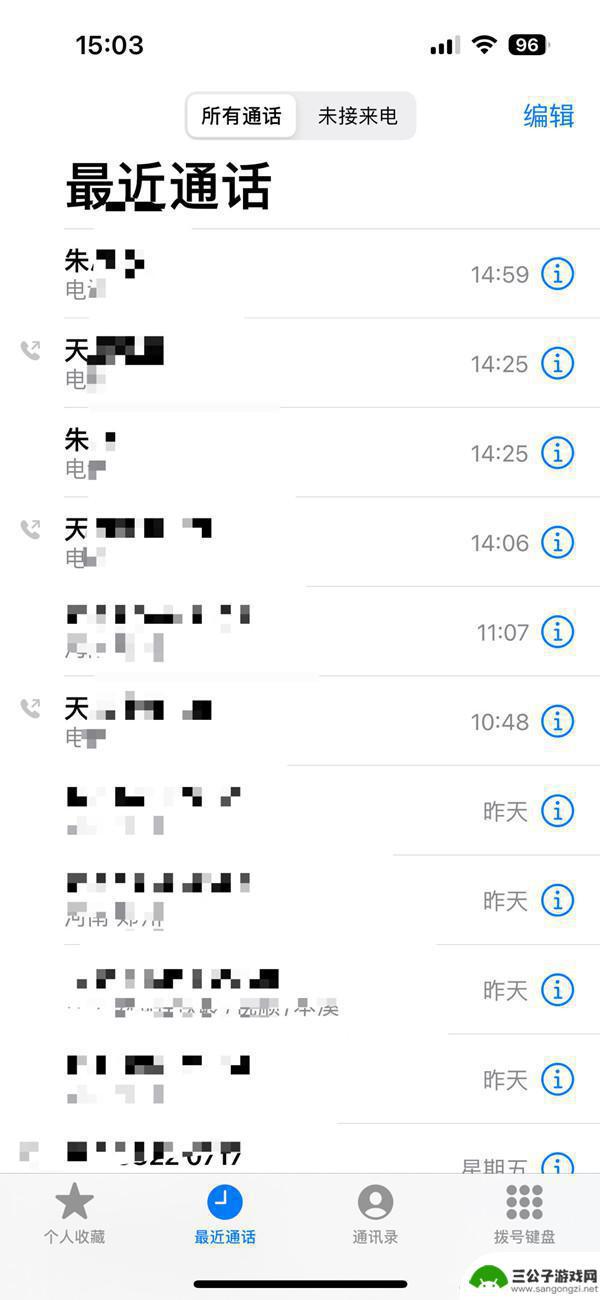
iphone想看阻止来电对方提是什么 iPhone来电拒接对方会听到什么
近日有关iPhone想看阻止来电对方提是什么的问题引起了广泛关注,许多iPhone用户都在疑惑,当我们拒接来电时,对方会听到什么呢?这个问题不仅引发了用户的好奇,也让人们对通讯...
2024-02-15
-
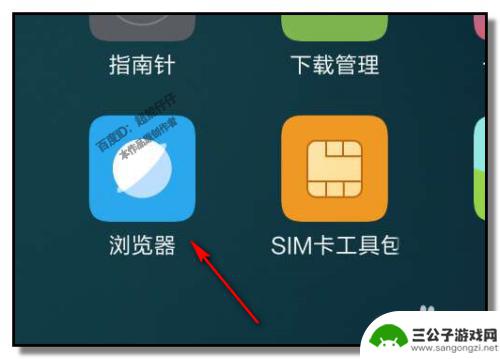
怎么把链接放到手机桌面 怎样把网页添加到手机桌面
在日常生活中,我们经常会访问一些常用的网页,比如社交平台、新闻网站等,为了方便快捷地打开这些网页,我们可以将它们添加到手机的桌面上。这样一来我们只需点击一下桌面上的图标,就能直...
2024-10-01
-
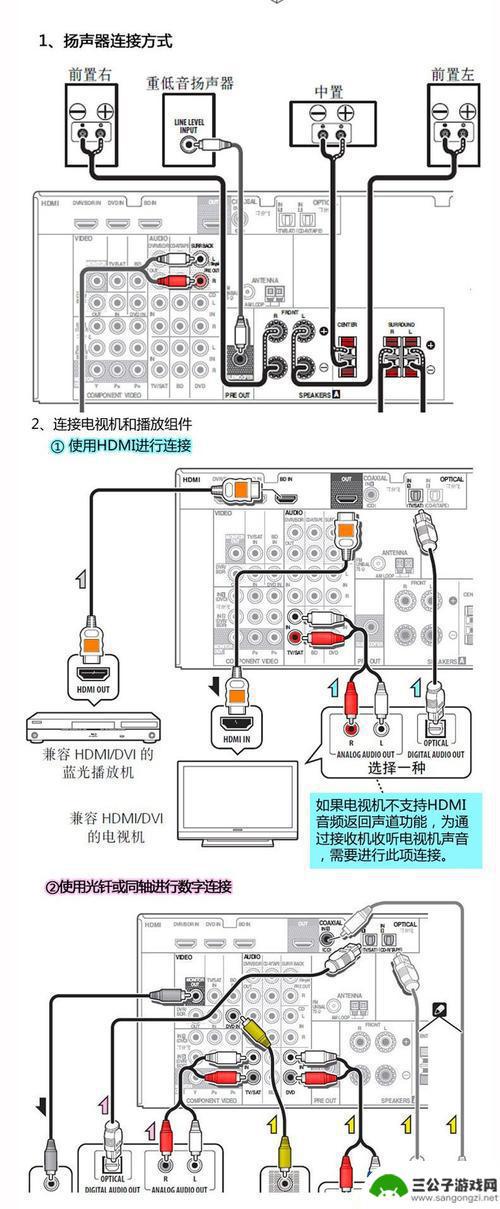
老式家庭音响如何连接手机 老式音响手机连接教程
在这个数字化时代,很多人或许都有一套老式的家庭音响设备,但随着手机成为我们生活中不可或缺的一部分,我们又希望能够将手机和音响连接起来,享受到更好的音乐体验,老式家庭音响如何连接...
2024-10-01